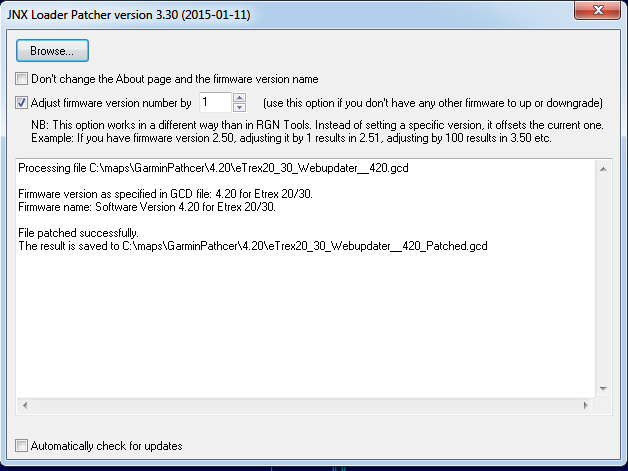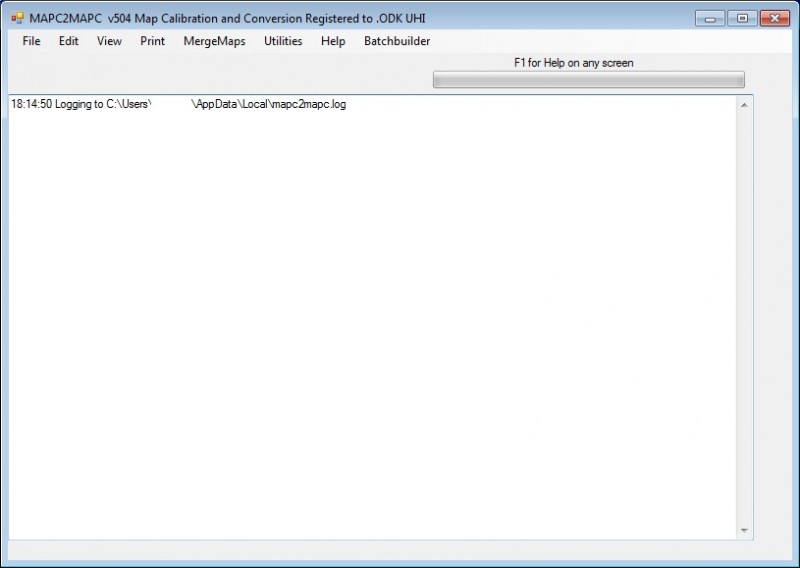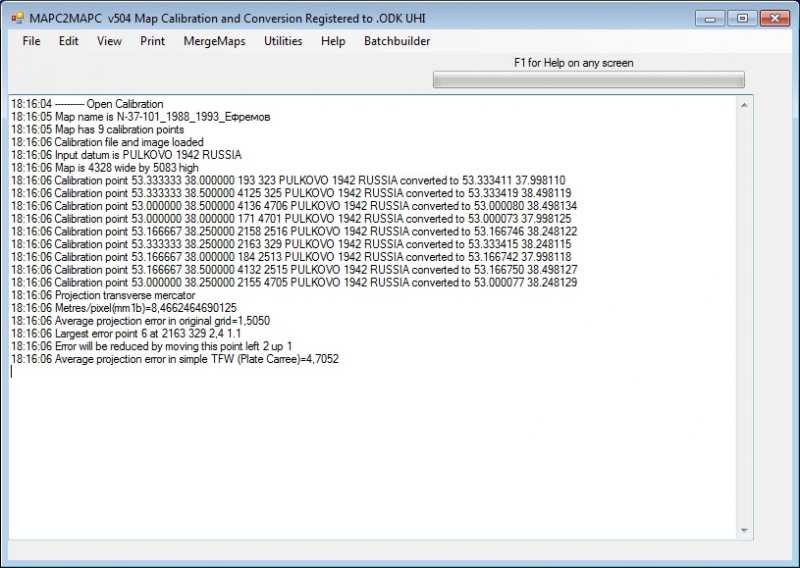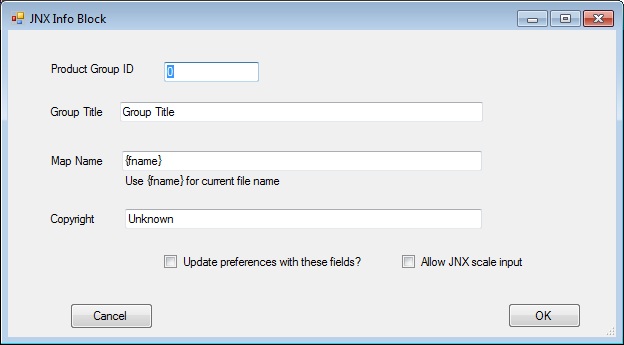Как сделать карты jnx
Бесконечное путешествие
Как не просидеть всю жизнь дома



Растровые карты для Garmin: прошивка устройства и подготовка карт
Garmin делает отличные приборы для навигации — это практически стандарт. Современные приборы уже умеют загружать родные карты BirdsEye от Garmin, что стоит денег и причем стоит это каждый год.
Так же Garmin понимает формат KMZ, где тоже можно загрузить растровую карту, но тут есть ограничение — либо растр, либо вектор, что не очень интересно и требует постоянного переключения между картами.
Итак, лечим жадность Garmin и готовим правильные карты в формате JNX
Патчим прошивку Garmin для загрузки пользовательского JNX
Дальнейшие операции вы проводите на свой страх и риск! С гарантии вы слетаете — так что подумайте так ли оно вам надо.
Итак, вы решили, что это вам надо 🙂 Приступим…
1. В идеале вам нужна НОВАЯ прошивка, т.е. если ваша x.y, то вам надо как минимум x.y+1. Но вообще последний патчер умеет менять версию прошивки и сделать y+1 вы сможете прямо при подготовке прошивки.
2. Вам нужен патчер — вот сайт разработчика там есть список поддерживаемых моделей.
3. Качаете официальную прошивку с сайта Garmin (вы еще помните, что патчер может поменять версию прошивки?) Сейчас это можно сделать через только WebUpdater. Он скачает прошивку и она будет лежать на устройстве в папке Garmin — GUPDATE.GCD. Не перезагружаем устройство, как того просит WebUpdater! Берем этот файл с устройства и переходим к следующему шагу (навигатор остается подключен к компьютеру)
4. Патчим файл прошивки: запускаем патчер (только под Windows).
Можем подправить версию прошивки: +1 — из 4.20 получим 4.21, +100 проучим 5.20. Жмем Browse и выбираем файл прошивки. Тут же он будет пропатчен, о чем в окошке будет написано. Там же будет имя пропатченного файла (оригинальная прошивка не трогается).
Переименовываем новый файл в GUPDATE.GCD и переписываем в папку Garmin в приборе. Выключаем и включаем прибор — пойдет процесс прошивки — минут 7-8 (так что вставьте свежие батарейки). После чего прибор перезагрузится — проверяем версию прошивки и ликуем!.
Загрузка растровых карт в Garmin карт: я рекомендую грузить карты на внешнюю карту, которую можно вынуть, т.к. иногда Garmin может переклинить и он внезапно откажется инициализироваться из-за карт.
Вернуть его к жизни можно сделав хард ресет — в выключенном состоянии зажимаем Меню+Джойстик и с зажатыми кнопками включаем девайс. На экране появится вопрос — «действительно ли мы хотим стереть все-все с устройства?!», отвечаем «Yes» и получаем девайс без карт, точек и треков, но рабочий. Способы более злобного ресета — когда девайс не грузится совсем опишу как-нибудь позже, но там уже нужен компьютер.
Включив прибор можно сходить в меню Настройки-Карты-Файлы карт и увидеть там ваши загруженные карты.
Создание растровых карт JNX для Garmin
Создание карт JNX в SASPlanet
Если нужная вам карта доступна он-лайн, то самый простой способ сделать JNX — использовать SASPlanet. Последние версии могут делать это без всяких танцев с бубном. Процесс полностью идентичен созданию SQLITEDB карт для OSMAnd и подобных программ.
Отличие только в последнем шаге — выбираем формат JNX и делаем еще одно важное изменение! На вкладке «Дополнительные операции» нужно выбрать Тип снимка(ID) что-то отличное от 0-BirdsEye, я, например, выбираю 2-BirdsEye Select EIRE. С дефолтным мой Garmin карты не видит.
Создание карт JNX в MAPC2MAPC
Если нам не повезло и карт в онйлайне нет, но есть карты в формате OziExplorer, то можно использовать MAPC2MAPC для конвертации в JNX.
Открываем карту через меню File-Open Calibrated Map
Если OZFX2 или OZFX3 не открылись и программа выдала ошибку, нужно установить библиотеки отсюда
Далее выбираем File-Write JNX File
В окошке меняем ID-0 на что-то другое, например 2, как в примере с SASPlanet. Остальное на ваш вкус. Group Title должен быть один для всех карт из набора, если вы разбиваете карту на несколько кусков.
Далее дважды жмем ОК и ждем конца конвертирования. В директории появится файл c именем вашей карты и расширением JNX.
Поделиться в соц.сетях
Похожее
14 Responses
Андрей Лунячек сказал:
Я не захотел лечить жадность Гармина, поэтому купил себе Магеллан, где ничего патчить не надо. Магелланы «кушают» растр без ограничений прямо «из коробки», с официальной прошивкой.
Но вернёмся к Гарминам. Формат KMZ имеет ограничение: все карты этого формата в навигаторе должны в сумме весить не более 32 МБ и состоять не более, чем из 100 тайлов размером 1024х1024 пикселя. Это основное, в чём формат KMZ уступает формату JNX.
Кстати, чтобы сделать JNX из карт OziExplorer, можно использовать не MAPC2MAPC, а Global Mapper. Это даже в чём-то лучше будет, т.к. Global Mapper — прога более многофункциональная и универсальная. В ней перед конвертацией можно поменять проекцию, корректно склеить несколько карт, обрезать их (до или после склейки) и много чего ещё.
nord_tramper сказал:
Гармин-Магеллан…. Кэнон-Никон…. ща мы тут холивар разведем )))
Глобал Маппер лучше, но несколько сложнее в использовании.
Андрей Лунячек сказал:
Нет, холивара не будет, т.к. у меня обычно подход такой: я озвучиваю альтернативу и на этом останавливаюсь. Люди будут знать, что есть альтернатива, а уж поинтересоваться подробнее или забить — это их личное дело. Я никого уговаривать не собираюсь, как и что-то пропагандировать — тоже.
Мне кажется, Глобал Маппер не сложнее, просто привыкнуть надо. К тому же есть русифицированная версия. Возможностей там куча, но я освоил только то, что мне нужно, и делаю это достаточно быстро. А некоторые вещи так вообще не умеет больше никакая из широко известных программ, только Глобал Маппер. Например, менять проекцию карты. Или при привязке карты деформировать изображение, добиваясь максимального соответствия точкам с координатами. Это позволяет расправить плохо отсканированную карту. Один товарищ писал мне, что он карту просто сфоткал, а потом при привязке в Глобал Маппере исправил искажения исходного изображения. Лично я только в Глобал Маппере и привязываю, привязку в Озике не осваивал за ненадобностью.
Кстати, вот какой есть вопрос. Карта для Магеллана должна быть в проекции Geografic (Latitude/Longitude). Один товарищ мне сказал, что и для Гармина тоже. Однако прога MAPC2MAPC не умеет менять проекцию. Так что же, если сделать с помощью неё карту JNX из генштабовки (проекция Transverse Mercator) или других топокарт (проекции обычно или Transverse Mercator, или Mercator), то она будет неточная? Правда, это нужно смотреть на крупных картах. Ощутимая разница между картами в проекциях Geografic (Latitude/Longitude) и Mercator, по моим наблюдениям, видна только на картах размером более 20 км по высоте (т.е. с севера на юг).
nord_tramper сказал:
Не уверен на счет проекции для гармошки. Большую часть карт делал напрямую из САСа. Надо поискать. Да и погрешность на километровке какой-нить будет не сильно заметна мне кажется.
Андрей Лунячек сказал:
В том то и дело, что САС умеет менять проекцию, а MAPC2MAPC — нет.
Погрешность на километровке будет заметна, если сделать крупный район одним файлом. Я думаю, немного будет заметно, если сделать область целиком. А если несколько соседних областей — точно будет заметно. Я один раз ради эксперимента сделал кусок километровки примерно 300х300 км. Погрешность составила около 300 м, а это уже ощутимо.
Ну и не километровкой единой мы живы. Может, удастся раздобыть 500-метровку. Или 250-метровку от ГГЦ. Там погрешность будет заметна.
izvozshik сказал:
использую сплошь и рядом карты гармин-топо и периодически пользую САС-Планет — обычно на стадии подготовке к поездке
nord_tramper сказал:
Гармин-топо — это вот то самое, про что я написал? Или что-то другое?
izvozshik сказал:
Хм, даже не знаю точно… Карты я приобрел у оф дилера Гармина — http://www.garmin.ru/topograficheskie-karty-cat/ в ссылке самая первая карта
nord_tramper сказал:
аа Гармин ТОПО — это векторные карты, но с добавлением большого числа полезной информации вплоть до тропинок.
Максим сказал:
Здравствуйте.
В данной статье вы обмолвились,что есть способы более злобного ресета – когда девайс не грузится совсем. Обещали описать эти действия. Опубликуйте пожалуйста.
nord_tramper сказал:
Если коротко — то девайс вводится в режим PRE-BOOT (на туристических навигаторах это — зажать и держать кнопку вверх и включить прибор). И запускаем прошивальщик с компьютера.
Андрей Лунячек сказал:
Недавно попросили сделать несколько карт для Гармина. Пришлось вникнуть в нюансы. Соответственно, теперь появилось желание кое-что добавить к сказанному в статье (кстати, Никита, я твою статью советовал разным людям, которые интересовались пропатчиванием прошивки).
Что касается ID, то одинаковая цифра объединяет разные карты в одну группу. И в навигаторе эта группа включается-выключается как единое целое. Причём ID может быть не только в промежутке 0-9, но и гораздо больше (один товарищ чуть ли не тысячу присвоил). Я делал карты при помощи SAS Планеты и там задал им следующие ID: 21, 22, 23.
И есть ещё один параметр: версия карты плюс порядок отрисовки. Версия карты может быть 3 или 4. Указание порядка отрисовки поддерживается только версией 4. Порядок отрисовки — это число в интервале 0-100. Если двум картам, покрывающим одну территорию, присвоить разные порядки, то карта, у которой порядок больше, будет находиться сверху.
Если выставить порядок, а ещё и задать для карт верхние масштабы отображения, то можно получить неплохой результат. Например, имеем большой кусок километровки плюс маленький кусок пятисотки. Если правильно выставить параметры, то при приближении будет сначала показываться километровка, а потом она сменится пятисоткой. Но там, где пятисотка заканчивается, из-под неё будет выглядывать километровка.
Кстати, у навигаторов Магеллан можно получить тот же самый результат без всяких ухищрений. Магеллан сам всегда помещает более подробную карту поверх менее подробной. У Гармина настроек больше, и можно при желании сделать наоборот — менее подробная будет лежать поверх более подробной. Но зачем такое нужно?
Кстати, нашёл неплохую бесплатную программку — ChangeJNX, которая позволяет уже после создания карты менять все эти параметры — масштабы отображения, порядок отрисовки, ID, название группы, версию карты.
Ещё пара слов о программе BaseCamp. Родная гарминовская программа, скачал её, попытался на ней карты просмотреть. Но не тут-то было. Оказалось, что стандартным для всех нормальных программ способом (когда просто открывается файл, лежащий где-то на компе) удалось открыть только карту формата KMZ. Карты JNX и IMG таким способом не открывались. Пришлось погуглить и найти решение. Суть в том, чтобы флешку выдать за навигатор. На флешке создаётся папка Garmin (в неё кладутся карты IMG), а в ней — подпапка BirdsEye (в неё кладутся карты JNX). Флешка втыкается в комп, потом запускается программа BaseCamp. Программа видит флешку, думает, что это — навигатор, и распознаёт лежащие на флешке карты.
Как сделать карты jnx
Увеличиваем карту до масштаба.
Выбираем Garmin Raster Maps (kmz/jnx)
Появляется меню куда сохранить файл. Вводим имя.
Или имя квадрата используемых карт + масштаб карт + предполагаемое ID
Например 10region_ggc_500m_ID10.jnx
Что дословно значит 10 регион Карелия, карты ГГС, 500 метровки, ID группы 10.
В дальнейшем это облегчит понимание (если решите поделиться с товарищем) что ж это за карта.
Есть и другие конвертеры jnx, но они сложнее новичкам в освоении, поэтому расписан только один способ конвертации.
После окончания загружаем программу jnxCustomizer
5 километровка с 8км до 5км
2 километровка с 3км до 2км
1 километровка с 1,2км до 800м
500 метровка с 500м до 300м
250 метровка с 200м
Так же можно сделать пакетное преобразование группы файлов под один масштаб отображения.
1. Выбор папки где находятся файлы
2. Загрузить
3. Поставить галки на нужные файлы
4. Общий ID
5. Название группы
6. Версия jnx.
7. Масштаб отображения
8. Записать
Теперь надо её загрузить в навигатор.
Для того, что бы карта отображалась в навигаторе надо прошиться патченой прошивкой, которая снимает ограничение Garmin на отображение jnx файлов 1км х 1км.
Прошивки, думаю, каждый может сам скачать с Инета. Кто не может по какой причине обращайтесь, поможем. Возможно, прошивки будут выложены на файлообменник.
Ставим галку Don`t change … (в этом случае патчер не оставляет следов).
Находим, где находится прошивка, открываем её.
Автоматом получаем патченую прошивку, но такое имя навигатор тоже не поймёт.
Поэтому у меня на каждую прошивку сделано вот так.
Закрываю патчер, теперь у нас есть и оригинальная и патченая прошивка.
Подготавливаем навигатор к перепрошивке.
Хотя всегда можно откатиться на официальную прошивку, если навигатор живой.
Первое и самое важное. Аккумуляторы должны быть заряжены, батарейки свежие, если при прошивке пропадёт питание может наступить крах навигатора.
Лучше перепрошиваться не отключаясь от компьютера. В этом случае питание гарантировано. Крах при перепрошивке успешно лечится в ближайшем сервисном центре.
Допустим, вы скачали последнюю официальную свежую версию прошивки и пропатчили её, а в навигаторе такая же версия, значит, вам надо скачать предыдущую версию прошивки, и прошиться сначала ей, а потом последней патченой прошивкой. Это называется откатиться назад, при одной и той же версии может не прошиться правильно.
Открываем Накопитель самого навигатора (не флешкарты. )
Если этого не произошло через 30 минут (обычно 5 – 10 минут), значит что-то пошло не так. Можно попробовать повторить всё по новой и правильно. Если и это не прошло, случай тяжёлый. Будем надеяться на лучшее, сам перепрошил больше 100 разных навигаторов, тяжёлых случаев не было.
Ну, будем считать, что навигатор загрузился, проверьте версию прошивки. Изменилась от предыдущей? Значит всё ОК.
У меня выглядит так
Ну вот и всё, дальше настройка карт в навигаторе, создание профилей и т.д.
Курс закончен, удачи в работе над своими картами!
Подготовка и использование растровых карт в навигаторах
Являясь около полугода владельцем устройства «Garmin» конечно же, я с любопытством начал изучение сего девайса. И по пути, столкнулся с тем, что ответов и инструкций, понятных для того, кто впервые держит навигатор в руках не так уж и много. Изучив N-ное количество сайтов и форумов, я постарался собрать здесь единую «инструкцию по применению». Список источников информации приведен в конце статьи.
Склейка и обрезка растровых карт в формате KMZ с помощью Global Mapper
Узнать поддерживает ли ваш прибор растровые карты можно на сайте Garmin. Скачиваем программу «Global Mapper». Качаем карты и файл привязки map. нужной нам области/района, например, отсюда http://loadmap.net/. Запускаем программу и нажимаем «Открыть файлы с данными».
В открывшемся окне, выбираем папку, куда были скачаны карты и файлы привязки, выбираем формат «Ozi Explorer Map files (map.)». Выделяем файлы привязки и нажимаем открыть.
В результате получается вот такая, склеенная из нескольких листов карта. Для примера сшиваю 250-метровую карту ГГЦ. Теперь нужно удалить/обрезать поля с ненужными цифрами и координатами. Для этого во вкладке «Инструменты» выбираем «Центр управления». Откроется окно, в котором нужно выделить все листы карты. Далее нажимаем «Настройки».
Выскочит окно “Настройки растра”. Выбираем вкладку “Обрезка”. Ставим точку в пункте “Автоматически”, внизу “Применить” и “Ок”. В результате имеем склеенную карту без полей с координатами. Закрываем окно “Центр управления” кнопкой управления окном (крестик), если выбрать “Закрыть”, то программа, оповестит вас о том, что вы пытаетесь закрыть не сохранённое рабочее пространство.
Далее нужно сохранить получившуюся карту в формат KMZ. Для этого нажимаем “Файл/Экспорт/Экспорт растров”. В окне экспорта выбираем KML/KMZ. Далее в появившемся окне на вкладке “KML/KMZ настройки” выбираем настройки экспорта (В источнике автор предлагает выбрать “PNG” и размер 512х512 для более быстрой прогрузки карты в устройстве. Тут необходимо учитывать тот факт, что у приборов Garmin существует ограничение по фрагментам – изображениям, на которые разбивается карта при конвертации. В большинстве это 100 шт. К тому же мой Dakota, почему то отказывается видеть формат ”PNG”, поэтому я выбирал “JPG” и в окнах справа и снизу игрался с качеством и разрешением.)
Пункт 4 нужен для тех, у кого на готовой карте при просмотре, на месте обрезанных полей появляется кайма. Во вкладке “Экспорт границ” ставим точку в пункте “Широта/Долгота, град.” Готово! Получившийся файл можно открыть в программе Google Earth и посмотреть как он ложится на рельеф.
Создание карт в формате KMZ с помощью программы SASPlanet
Скачать программу можно с официального сайта, установка не требуется. Клеить карту для примера, буду на основе топо-карт генштаба с сайта: маршруты.ру. Запускаем программу. Перемещаемся в нужное нам на карте место. Например: Слюдянку. Далее выбираем тип отображения: на выбор предоставлены всевозможные сервисы с картами и спутниковыми снимкам.
Приступим к созданию полигона – выделению области (которая и будет являться вашей картой). Нажимаем ”Операции с выделенной областью” и выбираем подходящий вариант, например “Полигональная область”. Затем с помощью мышки выбираем любой интересующий нас участок. Мини-панель справа от выделенной области нужна для управления выделением. Закончив выделение, нажимаем галочку на мини-панели. Появляется окно “Операции с выделенной областью”. Не будем пока ничего в нём заполнять, а отодвинем в сторонку, чтобы не мешалось. Хотя можно и просто закрыть. Оно снова откроется по сочетанию клавиш «Ctrl+B» или выбором пункта «Предыдущее выделение» в том же меню.
Когда в мануале будет заходить речь о верхнем уровне отображения, о верхенем уровне перехода и вообще о верхнем уровне, то имеется ввиду маленький Зум (z1 – самый маленький) и мелкий масштаб (1: 500 000 = в 1 см. – 5 км. мельче, чем 1: 50 000 = в 1 см. – 500 м.). Если вам будет легче усвоить, то представите себя поднимающимся на воздушном шаре – чем выше вы над уровнем земли, тем меньше масштаб «карты-земли». Верхний уровень – выше над землёй, понижаем уровень – опускаемся на землю. Грамотно как с точки зрения логики, так и юзабилити интерфейса устроен сервис Яндекс Карт – кнопочка «+» у них находится вниз.
В Google-сервисах и в SASPlanet ползунок надо тянуть вверх – повышать масштаб. Но понижать уровень. Так вот, в картах KMZ верхнее и нижнее ограничения на уровень отображения задаётся стандартом и зависит от того, из которого склеена карта. Допустим мы взяли снимки уровня, которому соответствует масштаб километровки (z15). Когда мы зальём их в навигатор, то наша карта включится на масштабе 3 км (верхний уровень), а выключится только на 20 метрах (нижний уровень). То есть, при цифровом масштабировании реальное изображение будет уменьшаться только в 4 раза (что не плохо), а увеличиваться в 16 (жопа из пикселей). Хотя мы помним, что при переходе на один уровень вниз (тем увеличиваем масштаб) количество тайлов при заданном размере увеличивается квадратично (километровка делится на четыре 500-метровки), уменьшая в 4 раза доступную площадь покрытия, но мне кажется, не стоит сильно гнаться за увеличением площади карты, а лучше выбирать уровни, соответствующие если уж не максимальному качеству снимка, то близким к нему. Просто потому, что экраны навигаторов не ретина-дисплеи смартфонов, несовершенство проще добить SD-картами, которые подешевели до каких-то неприличных цифр – за 2 Gb просят всего 100 рублей. Но как бы то ни было, картами уровня «z19» можно покрыть около 12 кв.км площади, учетверяя её каждым щелчком уменьшения масштаба.
Как определить «правильную» картинку? Как ни странно, самый оперативный способ – чисто визуальный. Правда нужна некоторая сноровка. Если подходить субъективно, то слой перед последним кажется самым резким, а следующий немного пиксельным, растянутым. Но обычно такой эффект создаёт «цифровой шум», присущий электрическим фотографиям – а на самом деле он и есть наш «правильный».
Кроме того, при переходе на слой с отсутствующими тайлами можно увидеть «подсказки» (картинка справа), появляющиеся в разных местах карты. Это означает, что слой создан «программным» методом. Второй способ – более «научный». Картографические сервисы не отдают картинок ниже уровня, который у них есть и ползунок масштаба при этом замирает в своём крайнем значении (или не замирает, а просто не выводит картинку и честно пишет, что такой нет).
Чтобы отключить несуществующие уровни в SASPlanet, нужно в меню «Вид» снять галочку напротив строчки «Брать карты из меньших масштабов» и отсутствующие тайлы выводиться не будут.
Возвращаемся в окно «Операции с выделенной областью». Оно сразу откроется на вкладке «Загрузить». Во вкладке “Загрузить” в выпадающем меню выбираем наш источник карты. (Не обязательно тот же, в котором, мы просматриваем карту в программе.) Выбираем необходимый зум в колонке справа 1-24. Нажимаем “Начать”.
По окончании процесса закрываем окно загрузки и переходим на вкладку “Склеить”. Но прежде не плохо бы убедиться, что он закончился с положительным результатом. Помочь в этом деле может «Карта заполнения слоя». В этом меню нужно указать три параметра: В подменю «Формировать для. » выбрать «Как на главной карте», или ту карту, которая нужна. Выбрать масштаб. Выбрать, что показывать – существующие тайлы или отсутствующие. Если выбрать отсутствующие – именно они изменят тон на более тёмный, если существующие (как на картинке) – потемнеют они.
Убедившись в равномерности заполнения слоя можно двигаться дальше. Во вкладке “Склеить” выбираем: «Результирующий формат» – выбираем «KMZ for GARMIN». «Куда сохранять» – выбираем папку и даём название файлу. Проверяем «Тип карты». Не забываем поправить «Масштаб». Поле «Наложить» и проекцию к нему оставляем пустыми. Так же не ставим никаких галочек напротив пунктов «Применять коррекцию изображений» и «Накладывать отображаемые метки» (если последние не нужны конечно). Если есть пункт «Сохранять PNG с прозрачностью» (v.121010) – снимаем выделение – здесь эти картинки точно не нужны.
И в поле «Создавать файл привязки» тоже ничего не ставим – привязка KML у нас внутри KMZ-файла. «Качество для JPEG и ECW» оставляем по умолчанию – «95». Смотрим на строчку «Количество файлов», где видим такие значения «49х28(1372), размер: 12353х6785».
Количество реально скаченных тайлов нас не интересуют, они не нашего размера. В задачу программы входит их сначала склеить, а потом порезать по KMZ-шаблону. Поэтому нам важны только последние значения.
Мы помним, что размер нашего тайла не должен превышать 1024 пикселя по каждой из сторон. Именно на такие квадратики нам нужно разрезать карту. Достигается это путём не сложных арифметических вычислений, где каждую цифру нужно поделить на 1024, а любой результат обязательно округлить до бо́льшего значения. Так получаем цифры хх по горизонтали и хх по вертикали.
Нажимаем “Начать” и ждём окончания процесса. Готово!
Создание многослойных карт в формате JNX с помощью SASPlanet
Кратко о формате JNX
Файлы в формате JNX используются в устройствах Garmin для показа спутниковых карт, доступных через подписку “BirdsEye”. В навигаторах эти файлы располагаются в папке “Garmin\BirdsEye” на внутреннем диске или SD-карточке. JNX – так называемый “тайловый” формат, то есть большое растровое изображение в карте разбито на меньшие прямоугольные части для ускорения показа навигатором. Поддержка карт JNX имеется в следующих устройствах: Alpha 100, Astro 320, Colorado 300/400, Dakota 10/20, Edge 800, Etrex 20/30, GPSMAP 62/78, Montana 600/650, Oregon 200/300/400/450/550, Rino 610/650/655.
Существенным ограничением формата JNX является жесткая привязка карт к устройству.
Результаты исследования
Формат JNX почти полностью исследован (за исключением части блока служебных данных загрузчика, которой можно вполне пренебречь при создании собственных карт). Разработан набор утилит как для преобразования растровых карт в формат JNX, так и для обратной конвертации.
Хотя файлы в формате JNX содержат код привязки к устройству, известны два способа использования собственных карт JNX в навигаторах Garmin.
Первый способ:
Можно пропатчить прошивку устройства таким образом, чтобы снять ограничение на количество показываемых демонстрационных карт и их площадь.
Второй способ:
Если у вас оформлена подписка “BirdsEye”, можно воспользоваться “BaseCamp” для активации собственных карт JNX. Для этого достаточно сделать карту одним из конвертеров, загрузить полученный файл JNX в устройство, затем запустить “BaseCamp” и скопировать карту с устройства в коллекцию. После этого карту можно будет послать обратно на устройство, при этом “BaseCamp” активирует карту и привяжет её к устройству. Этот метод сработает только в том случае, если устройство связано с подпиской “BirdsEye”.
Запускаем программу и находим нужный регион. Далеко ходить не будем, возьмём ту же Слюдянку. Если для карт KMZ нам нужно было выбрать один уровень и один источник для него, то сейчас можно пофантазировать(формат JNX позволяет использовать до 5-ти разных слоёв в одной карте). Но перед этим не плохо бы проверить, кто что предлагает на данную территорию. Побродив по меню Карт, я выбрал три уровня. На нижнем (z18) у нас будут лежать всё Google спутник, в серединке «бумажный» ГГЦ на 250 м (z16), чтобы не заблудиться, а в самом верху (z14) разместим Генштаб на 2км.
Но перед тем, как наполнять её значениями, надо немножечко разобраться – как, чем и почему. Представьте, что перед вами лежит стопка карт одной и той же местности. Чтобы рассмотреть более детально какой-то квадрат, вы просто откладываете в сторону лист с мелким масштабом и переходите к следующему. Сначала 10-ти километровку, потом 5-ти, потом 2, потом 1, потом 500 метров. В навигаторе же детализация может происходит более плавно, потому что градация масштабов более расширенная. И увеличивая масштаб, какое-то время вы всё равно будете рассматривать всё ту же карту.
В родных JNX-картах, полученные по подписке BirdsEye, содержатся уровни со значениями масштабов, заданных некими целыми числами разной величины. Что они означают на самом деле – науке до сих пор неизвестно и остаётся тайной гарминовских программистов. Но умные люди на их основе придумали свою, расширенную последовательность, которая и используется во всех приличных программах, способных к компиляции JNX-файлов. В SASPlanet эта шкала цифр переведена в удобный нам метрово-километровый формат.
Всё было бы просто, если бы мы делали карты по шаблону BirdsEye и масштабы у нас шли последовательно, один за другим. Программа бы сама подставляла нужные значения и незачем было бы париться. Только у нас всё может быть несколько сложнее, если не сказать – навороченнее.
Давайте рассмотрим простую ситуацию, когда в нашей коллекции карт не хватает одного листа. К примеру, куда-то затерялся лист 500-метровки, а в наличии только километровка и 250 метров. На бумаге, как уже говорилось, сделать это просто – отложим один лист и сразу перейдём на другой. Навигатору же придётся проделать более длинный путь – пройти уровни 800 м., 500 м. и 300 метров. А нашей задачей, при создании подобной карты, является указать ему, на каком уровне «выключить» одну и включить другую.
Казалось бы решением, лежащим на поверхности, является – всё взять и поделить. Поровну. = 500. Но людям, имеющим дело с фотографиями, не менее логичной показалась бы цифра 800 – всё лучше смотреть на уменьшенную в 4 раза 250-ти метровку, чем на пиксельную километровку. Только правильная цифра – 300. А чтобы понять, почему так, рассмотрим один, совсем не гипотетический случай.
Предположим, что в ваш навигатор залиты карты двух соседних квадратов. Одну делали вы и сделали её двухуровневой. Потому что куда-то затеряли свой 500-метровый лист, а «точкой перехода» назначили уровень в 500 метров. А на другой квадрат вам дал друг (или скачали из интернета) и в ней наличиствуют все 3 уровня с правильными переходами: на 800 м. для 500-метровго листа и 300 метров для 250-ти метрового.
Честно скажу – я не знаю, баг это или фича, но если для карт одного уровня (в нашем случае 250-ти метровка) установить разные значения для верхнего уровня отображения, назовём её «точкой перехода», то карты с большими значениями перестанут отображаться. При условии, что они одновременно видны на экране конечно. В одной карте одним файлом такое сделать, разумеется, невозможно. Но для двух соседних карт – запросто.
Но опять же. Правила есть. Но они настолько субъективны. В одних сообществах они одни, в других могут быть совершенно другие – я про них для порядку написал. Вы же делайте, как вам удобно и считаете правильным. Это ваши карты и вам с ними жить. И нафига тогда мучаться? Попробуйте наделать разных вариантов вокруг своего дома, и прогуливаясь с собачкой (ну или за пивом там) протестируйте – как и чего. Это сложно описать правилами на самом-то деле – у каждого своё мироощущение. Если бы мне была важна в этой сборке бумажная 250-ти метровка, а на верхнем уровне только спутниковая 2-километровка, я бы плюнул на правила и поставил верхнюю точку перехода для неё на 1,2 км. – для пущего обзора окрестностей.
Так что если вдруг вы попадёте в ситуацию, когда часть карты на каких-то значениях перестала выводится на экран, при этом она точно там была и работала, то выходом из такой ситуации является только временное отключение какой-то одной, пока не нужной.
Это что касается значений верхнего уровня. Теперь перейдём к нижнему. С ним просто – его нет. Карта любого масштаба, если она лежит на самом нижнем уровне, по идее будет отображаться вплоть до предельных приземлённых значений (в Garmin – 5 м.) Для космоснимков по подписке BirdsEye это может и нормально, но если у нас на нижнем уровне окажется хотя бы километровка, то при приблежении в 5 метров экран отобразит даже не пиксель отсканированной карты, а его маленькую часть. Для таких случаев тоже придумано решение, но оно не совсем тривиальное. (В картах JNX имеется только верхнее ограничение на уровни приближения, при которых показывается тот или иной уровень карты. Скажем, если в заголовке уровня JNX прописано значение масштаба 76437, то тайлы этого уровня будут показываться при зумах от 20км до 5м. А вот возможности явно указать, что уровень должен отключаться, скажем, при достижении приближения в 1,2 км (то есть задать нижнее ограничение), форматом не предусматривается. Однако есть неявный способ введения подобного ограничения.
Чтобы отключить карту ниже некоторого приближения, требуется создать в карте еще один слой с нужным значением масштаба (для зума 1,2км это будет 4777), содержащий единственный тайл с координатами, не пересекающимися с координатами карты. Естественно, карта, в которую добавляется новый ограничивающий уровень, может содержать не более четырех обычных уровней.
В качестве изображения тайла может быть использована однопиксельная картинка, либо можно записать в файл ссылку на первый тайл из первого уровня карты. Координаты можно взять равными, скажем, 90N, 180E – это предпочтительный вариант, однако для него потребуется доделка имеющихся на сегодняшний день конвертеров. А можно просто использовать в качестве координат тайла координаты одного из углов карты – такой способ можно применять даже с доступными сейчас программами). В стремлении охватить неохватное, легко выйти за рамки, когда количество тайлов на каком-то уровне может превысить допустимое форматом. Но в SASPlanet мы не можем самостоятельно указывать размеры тайлов для JNZ-карт, как делали это с картами KMZ. Она не даст нам (надеюсь, что пока) увеличивать размеры, уменьшая количество. Но предлагает другой вариант – многотомный архив. Так что не пугайтесь, если увидите в финале вместо одного файла целых два, а то и три. Только, опять же, для меня это тоже область неведомого, таких огромных карт я не делал, но вроде как должно работать.
Возвращаемся в закладку «Экспорт». Сначала определяемся с базовыми вещами – выбираем название для карты и указываем куда мы хотим её сохранить.
Дальше на очереди вкладка «Карты». Последовательность, в которой мы будем заполнять уровни, значения не имеет, они станут правильно при любом раскладе. Мне же кажется логичным размещать карты для верхнего уровня вверху таблицы, а крупные масштабы внизу – сложнее запутаться в «точках перехода» с карты на карту. Но повторюсь – кому как удобнее.
Первым по списку идёт 2км Генштаб. Zoom 14 примерно соответствует бумажной 2-х километровке, но поскольку уровень у нас самый верхний и достаточно большой для бумаги, шкалу поставлю на 3 км. Сжимать её не буду, оставлю 95.
Вторым номером выступает бумажная 250-метровка ГГЦ, снятая с 16-го zoom’a. Карты ходовые, поэтому включу отображение на 300 метров. Сжимать тоже не буду, но при желании качество для бумаги можно умешать до 70, меньше не стоит.
Третьим нижним разместился Google субметровый спутник с 18-го zoom’a. Это много меньше стометровки на бумаге, но она мне нужна и включать я её хочу уже с 200-сот метров. Качество без изменений.
Последний этап, переходим во вкладку «Дополнительные операции». «Тип снимка (ID)». По умолчанию предлагается стандартный список, доступный по подписке BirdsEye. Но можно поставить своё. JNX-карты в приборе группируются по этому полю. Это как виртуальная папка, как библиотека. Физически все файлы карт должны лежать в папке “Garmin\BirdsEye”, но в списке установленных будут разложены по группам. Отображаться будет только буквенное значение группы и имя файла. Структура же заполнения: «цифровое значение» «пробел» «дефис» «слово латиницей». У меня указано ID – «27 – SD». Число месяца – 27, SD – SLUDYANKA. Поля «Название карты» и «Наименование» – эта информация необходима только “BaseCamp”, без неё он отказывается воспринимать самоделки. Можно оставить по умолчанию. «03» в моём случае означает комбинированные уровни.
Версий формата на данный момент 2 штуки, но нумеруется как 3 и 4. Скажу так – делайте в 4-ой. Не взлетит – понижайте. Если опять не взлетит, то скачайте просмоторщих JNX-карт QLandkarte GT – с ним в комплекте идёт конвертер, который может на картах 4-ой версии создать порядок отрисовки для старых (до 2011 года) прошивок. Я про него (конвертер) писать не буду, потому что не использовал.
Draw Order, порядок отображения или Z-сортировка. Эта штука имеет 101-но значение: от 0 до 100. В JNX-картах 4-ой версии, так же как и в KMZ, допускается ручная установка. Что она означает. Изначальные, и самые-самые родные для Гармина – карты векторного формата. Помимо нескольких уровней детализации он имеет многослойную структуру. Такие объекты, как дороги, тропинки, озёра, лесные массивы – все эти вещи располагаются на разных слоях (примерно, как слои в фотошопе). Значение 50 проходит по слою дорог.